Bonjour , j’ai changé au mois de mai mon viel iMac de 2010 qui tournait sans soucis sous el capitan. Je l’ai remisé jusqu’à Noël et dans l’intention de l’offrir à ma tante j’ai suivi la procédure d’effacement préconisée par Apple puis et c’est là que le bât blesse j’ai lancé la procédure de réinstallation de mon OS X.
Premiere tentative récupération de la version installée, téléchargement ok et après installation message erreur aucun paquet n’a pu être installé contacter votre éditeur de logiciel. Contact pris avec Apple on a essayé de récupérer la dernière version possible puis la toute première installée tout à planter au moment du téléchargement.
N’attendant plus aucune aide d’Apple et en désespoir de cause je me suis décidée à créer un disque amorcable avec la version High Sierra à grâce au tout nouveau et tout beau iMac Pro sur une clef de 32 Go.
Jusque là, pas de soucis.
Allumage du vieux Mac avec la touche alt, choix de la clef usb et après avoir choisi mon disque amorçable, j’ai un écran gris clair, logo Apple gris foncé mais aucune barre de progression :

Est ce normal ?
Je l’ai laissé tourner environ 45 mn avant de relancer la procédure. Et c’est idem.
Le Mac tourne mais travaille-t-il réellement ?
Au secours ! ça fait 3 semaines que je planche et à chaque fois que je crois avoir trouvé une solution un autre problème se profile !!!
Désolée du pavé et bonne journée
Premiere tentative récupération de la version installée, téléchargement ok et après installation message erreur aucun paquet n’a pu être installé contacter votre éditeur de logiciel. Contact pris avec Apple on a essayé de récupérer la dernière version possible puis la toute première installée tout à planter au moment du téléchargement.
N’attendant plus aucune aide d’Apple et en désespoir de cause je me suis décidée à créer un disque amorcable avec la version High Sierra à grâce au tout nouveau et tout beau iMac Pro sur une clef de 32 Go.
Jusque là, pas de soucis.
Allumage du vieux Mac avec la touche alt, choix de la clef usb et après avoir choisi mon disque amorçable, j’ai un écran gris clair, logo Apple gris foncé mais aucune barre de progression :

Est ce normal ?
Je l’ai laissé tourner environ 45 mn avant de relancer la procédure. Et c’est idem.
Le Mac tourne mais travaille-t-il réellement ?
Au secours ! ça fait 3 semaines que je planche et à chaque fois que je crois avoir trouvé une solution un autre problème se profile !!!
Désolée du pavé et bonne journée
Dernière édition par un modérateur:



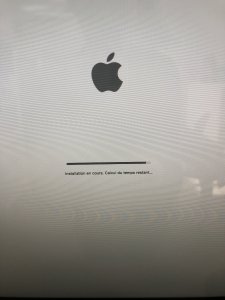
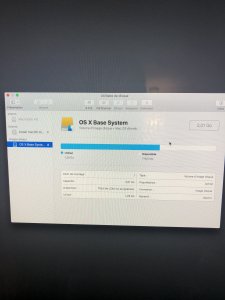
 Elisa*
Elisa*
